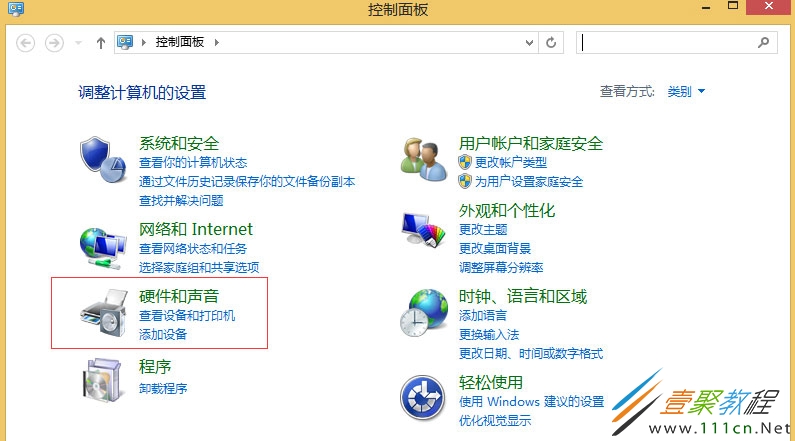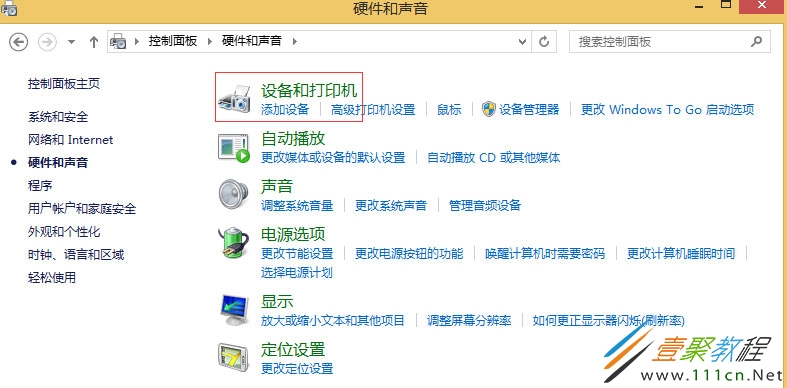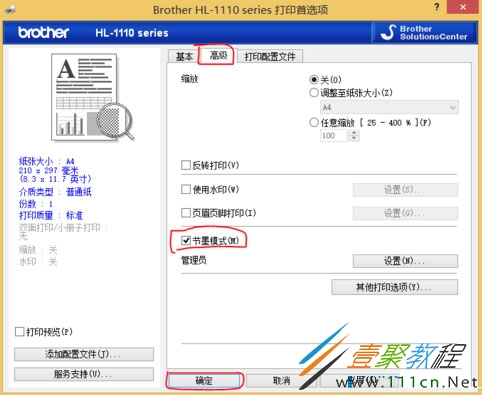最新下载
热门教程
- 1
- 2
- 3
- 4
- 5
- 6
- 7
- 8
- 9
- 10
Windows8打印机省墨模式怎么设置
时间:2022-06-30 20:18:08 编辑:袖梨 来源:一聚教程网
具体设置方法:
1、在Windows8系统中鼠标右键单击桌面左下角的“Win”图标,点击选择“控制面板”。
2、在“控制面板”界面下,点击选择“硬件和声音”选项。
3、在“硬件和声音”界面下,点击选择“设置和打印机”选项。
4、点击“设置和打印机”后,弹出对话框的打印机列表里,右键单击打印机图标,在弹出的菜单里选择“打印首选项”。
5、在“打印首选项”界面下,选择“高级”选项,在“节墨模式”前方的小方框里勾选此功能,点击“确定”按钮,即可打开打印节省墨粉功能。
以上就是Windows8打印机设置省墨模式的方法了,很简单吧,我们只需要在电脑找到我们需要设置的打印机,然后右击它,之后依次选择“打印首选项”——“高级”,最后在选择“节墨模式”功能确定即可。
相关文章
- 整理拾光全部隐藏物品获取方法攻略 12-04
- 魔理沙还书姬虫百百世彩蛋位置一览 12-04
- 阿西美女室友竟然2第六章全流程攻略 12-04
- 超英派遣中心第四章第一轮班派遣攻略 12-04
- 阿西美女室友竟然2第五章全流程攻略 12-04
- 梦之形跳跳锤维斯珀玩法攻略分享 12-04